
엑셀 IF 함수 정복: 함수의 달인이 되는 핵심 전략과 실전 예제
엑셀을 사용하는 당신, 복잡한 데이터 분석에 늘 시간이 부족하진 않으셨나요? 더 이상 고민하지 마세요! 지금부터 엑셀 IF 함수를 완벽하게 정복하고, 데이터 분석의 달인으로 거듭나는 비법을 공개합니다.
✅ 엑셀 IF 함수 마스터하고 데이터 분석 실력, 한 단계 업그레이드하세요! 실전 예제와 정리표로 효율적인 데이터 관리를 경험해보세요.
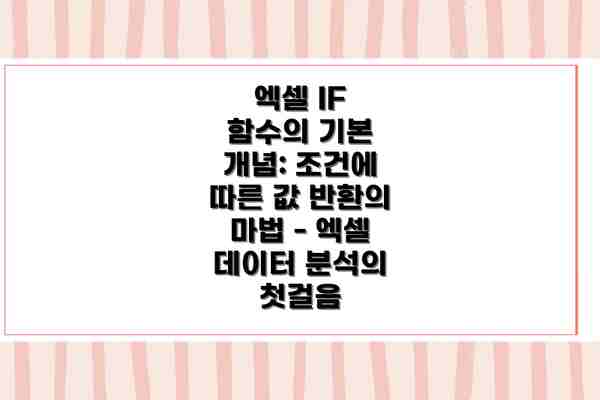
엑셀 IF 함수의 기본 개념: 조건에 따른 값 반환의 마법 – 엑셀 데이터 분석의 첫걸음
안녕하세요, 여러분! 엑셀 IF 함수 정복을 향한 여정의 첫 번째 관문, 바로 IF 함수의 기본 개념을 살펴보는 시간이에요. IF 함수는 엑셀에서 가장 기본적이면서도 강력한 함수 중 하나로, 조건에 따라 다른 값을 반환하는 마법과 같은 기능을 제공한답니다. 이 강력한 도구를 제대로 이해하고 활용한다면, 복잡한 데이터 분석도 훨씬 수월해질 거예요!
IF 함수의 기본 구조는 매우 간단해요. =IF(조건, 참일 경우 값, 거짓일 경우 값) 이렇게 세 가지 요소로 이루어져 있죠. 각 요소를 자세히 살펴볼까요?
조건: 이 부분에는 TRUE 또는 FALSE로 평가될 수 있는 논리식을 넣어요. 예를 들어, A1 셀의 값이 10보다 큰지를 확인하고 싶다면
A1>10과 같이 입력하면 됩니다. 비교 연산자 (>,<,>=,<=,=,<>) 와 논리 연산자 (AND,OR,NOT)를 활용하여 더욱 복잡한 조건도 만들 수 있어요.참일 경우 값: 조건이 TRUE로 평가될 때 반환할 값을 지정하는 부분이에요. 숫자, 텍스트, 다른 셀의 참조 등 어떤 값이든 사용할 수 있답니다. 예를 들어, “합격” 이라는 텍스트를 반환하고 싶다면
"합격"이라고 직접 입력하면 되고요, 다른 셀의 값을 가져오고 싶다면 B1 셀을 참조하여B1이라고 입력하면 돼요.거짓일 경우 값: 조건이 FALSE로 평가될 때 반환할 값을 지정하는 부분이에요. 참일 경우 값과 마찬가지로 다양한 값을 사용할 수 있답니다. 예를 들어, “불합격” 이라는 텍스트를 반환하고 싶다면
"불합격"이라고 입력하면 됩니다.
자, 이제 간단한 예를 통해 IF 함수의 사용법을 익혀볼까요? A1 셀에 시험 점수가 입력되어 있다고 가정해 볼게요. 만약 점수가 60점 이상이면 “합격”, 60점 미만이면 “불합격”으로 표시하는 공식을 만들어 보죠. 다음과 같이 입력하면 됩니다.
=IF(A1>=60. "합격", "불합격")


만약 A1 셀에 75점이 입력되어 있다면, 이 공식은 “합격”을 반환하고, 50점이 입력되어 있다면 “불합격”을 반환할 거예요. 어때요? 정말 간단하죠?
IF 함수는 조건에 따라 다른 결과를 반환하여 데이터를 효율적으로 관리하고 분석하는 데 필수적인 도구입니다.
다음은 몇 가지 추가적인 활용 예시를 통해 IF 함수의 폭넓은 응용성을 보여드릴게요.
- 다양한 조건 설정: 점수에 따라 등급을 부여하는 경우(
=IF(A1>=90. "A", IF(A1>=80. "B", IF(A1>=70. "C", "D")))) 와 같이 중첩된 IF 함수를 사용할 수 있어요. 점점 더 복잡한 조건을 만들 수 있지만 가독성을 위해 너무 많은 중첩은 피하는 것이 좋아요. - 숫자 대신 다른 셀 참조: 참/거짓 값 대신 다른 셀의 값을 참조하여 더욱 동적인 결과를 얻을 수 있습니다.
=IF(A1>B1. A1. B1)와 같이 두 셀 중 큰 값을 반환하는 공식도 만들 수 있겠죠. - 텍스트 비교:
=IF(A1="서울", "수도", "지방")처럼 문자열 비교도 가능해요. 대소문자를 구분하지 않고 비교하고 싶다면EXACT함수를 함께 사용해야 해요.
이처럼 IF 함수는 단순한 조건 비교부터 복잡한 논리 연산까지 다양한 상황에 활용 가능한 강력한 기능을 제공해요. 다음 장에서는 더욱 다양한 실전 예제를 통해 IF 함수의 활용 방법을 자세히 알아보도록 하겠습니다. 기대해주세요!
✅ 엑셀 IF 함수만으로는 부족하다면? 조건에 맞는 값만 골라 합산하는 SUMIF 함수의 강력한 기능을 지금 확인하세요!
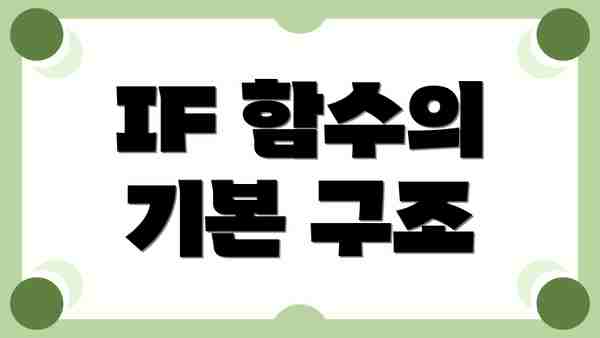
IF 함수의 기본 구조
IF 함수의 기본 구조는 다음과 같습니다.
=IF(조건, 참일 때 값, 거짓일 때 값)
- 조건: TRUE 또는 FALSE를 반환하는 논리식입니다. 예를 들어,
A1>10(A1셀의 값이 10보다 큰지 여부) 와 같이 표현할 수 있습니다. - 참일 때 값: 조건이 TRUE일 때 반환할 값입니다. 숫자, 텍스트, 다른 함수의 결과 등이 될 수 있습니다.
- 거짓일 때 값: 조건이 FALSE일 때 반환할 값입니다. 마찬가지로 다양한 형태의 값을 사용할 수 있습니다.
간단한 예시: 학점 계산
학점을 계산하는 간단한 예시를 살펴보겠습니다. B2 셀에 시험 점수가 입력되어 있다고 가정합니다. 다음과 같은 수식을 사용하여 학점을 계산할 수 있습니다.
=IF(B2>=90. "A", IF(B2>=80. "B", IF(B2>=70. "C", "F")))
이 수식은 B2셀의 값이 90점 이상이면 “A”, 80점 이상이면 “B”, 70점 이상이면 “C”, 그 외에는 “F”를 반환합니다. 여기서 중첩 IF 함수를 사용하여 여러 조건을 처리하고 있습니다.
✅ IF 함수만으로는 부족하다면? VLOOKUP 함수와 함께 엑셀 자동화의 세계를 경험하세요! 실전 예제와 함께 배우는 엑셀 고급 활용법!
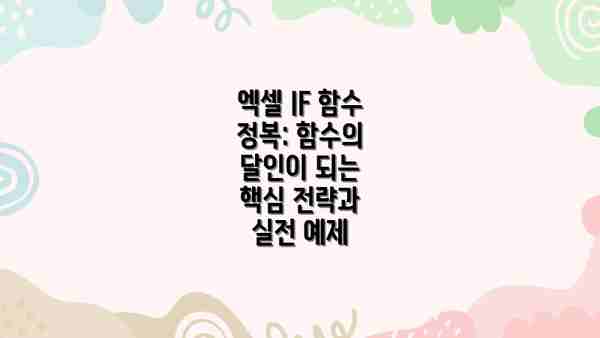
엑셀 IF 함수 정복: 함수의 달인이 되는 핵심 전략과 실전 예제
엑셀 IF 함수의 기본 개념: 조건에 따른 값 반환의 마법
…(이 부분은 생략합니다. 기본 개념 설명이 들어가는 부분입니다.)
IF 함수의 활용: 다양한 실전 예제를 통한 마스터 – 엑셀 실력 향상의 지름길
이제 IF 함수를 다양한 상황에 적용해 보면서 실력을 쑥쑥 키워볼까요? 다음 표는 실제 업무에서 자주 활용되는 시나리오와 그에 맞는 IF 함수 활용법을 예시로 보여드립니다. 함수의 활용도를 높이는 팁도 함께 드리니, 꼼꼼하게 살펴보세요!
| 시나리오 | 설명 | IF 함수 공식 | 추가 설명 | 주의사항 |
|---|---|---|---|---|
| 성적 평가 | 학생들의 점수를 입력받아 등급을 자동으로 매기고 싶어요. | =IF(A1>=90."A",IF(A1>=80."B",IF(A1>=70."C","D"))) | A1 셀에 학생의 점수가 들어있다고 가정했습니다. 중첩 IF 함수를 사용하여 여러 조건을 설정할 수 있어요. 점수 구간을 더 세분화하여 등급을 나눌 수도 있답니다. | 셀 참조와 조건 비교 부호를 정확하게 입력해야 합니다. 괄호의 개수도 꼼꼼하게 체크해주세요! |
| 판매 수량에 따른 수수료 계산 | 판매 수량에 따라 다른 수수료율을 적용하고 싶어요. | =IF(B1>=100. B1*0.1. IF(B1>=50. B1*0.05. 0)) | B1 셀에 판매 수량이 있다고 가정했습니다. 판매 수량이 100개 이상이면 10%, 50개 이상이면 5%의 수수료를 적용하고, 50개 미만이면 수수료를 적용하지 않습니다. | 수수료율과 수량 셀 참조를 정확히 확인하세요. 수식 결과는 원하는 형식(예: %, 원)으로 서식을 지정하는 것이 좋습니다. |
| 재고 관리 | 재고 수량이 임계값(예: 10개) 이하일 때 “재고 부족”이라고 표시하고 싶어요. | =IF(C1<=10."재고 부족","재고 충분") | C1 셀에 재고 수량이 있다고 가정했습니다. 간단한 조건으로 재고 상황을 한눈에 파악할 수 있어요. | 임계값을 실제 재고 상황에 맞게 조정하세요. 알림 기능과 연동하여 효율적인 재고 관리를 할 수 있습니다. |
| 날짜 비교 | 특정 날짜 이후에 주문한 경우 “신규 주문”으로 표시하고 싶어요. | =IF(D1>DATE(2024.1.1),"신규 주문","기존 주문") | D1 셀에 주문 날짜가 있다고 가정했습니다. DATE 함수를 이용하여 특정 날짜를 지정할 수 있습니다. | 날짜 형식이 정확하게 설정되어 있는지 확인해야 합니다. |
| 텍스트 비교 | “예” 또는 “아니오” 텍스트에 따라 다른 값을 반환하고 싶어요. | =IF(E1="예",1.0) | E1 셀에 “예” 또는 “아니오”가 있다고 가정했습니다. 텍스트를 조건으로 활용할 수 있습니다. | 대소문자를 구분하지 않도록 하려면 LOWER 함수를 사용하는 것을 추천드립니다. 예: =IF(LOWER(E1)="예",1.0) |
엑셀 IF 함수는 다양한 조건을 설정하여 원하는 결과를 얻을 수 있는 강력한 도구이며, 업무 효율을 극대화하는 데 큰 도움을 줄 수 있습니다.


#
엑셀 IF 함수 활용의 핵심 전략: 효율적인 데이터 관리를 위한 실전 가이드
이제 IF 함수를 활용하여 데이터 관리 효율을 극대화하는 핵심 전략들을 알아볼까요? IF 함수 하나만으로도 여러분의 엑셀 작업 속도와 정확성을 놀랍도록 향상시킬 수 있답니다! 자, 함께 효율적인 데이터 관리의 길잡이를 따라가 보시죠!
중첩 IF 함수의 효과적인 활용: 여러 조건을 한 번에 처리해야 할 때, 중첩 IF 함수가 매우 유용해요. 하지만 너무 많은 중첩은 가독성을 떨어뜨릴 수 있으니, 조건의 수를 최소화하고, 가능하면
IFS함수를 고려해 보세요. 복잡한 중첩 IF 함수는 오류 발생 가능성도 높아지므로, 각 조건을 명확하게 작성하고 신중하게 검토하는 것이 중요해요.오류 처리 함수와의 조합:
IFERROR함수와 함께 사용하면 오류 발생 시 원하는 값을 표시하거나 처리를 멈출 수 있어요. 예를 들어, 나누기 연산 시 0으로 나누는 오류를 방지할 수 있죠. 데이터의 오류를 미리 방지하여 분석 결과의 정확성을 높일 수 있답니다. 이를 통해 안정적이고 신뢰할 수 있는 결과를 얻을 수 있어요.절대 참조와 상대 참조의 적절한 사용: 복사 및 붙여넣기 기능을 사용할 때, 셀 참조의 절대/상대 참조를 적절히 사용해야 해요.
$기호를 활용하여 원하는 셀을 고정시켜 원하는 대로 계산 결과가 나올 수 있도록 해야 하지요. 이 부분을 놓치면 예상치 못한 결과가 발생하거나 시간 낭비를 할 수 있으니, 꼼꼼하게 확인해야 해요.데이터 유효성 검사와의 연동: IF 함수와 데이터 유효성 검사를 함께 사용하면 데이터 입력 오류를 줄일 수 있어요. 예를 들어, 특정 범위의 값만 입력받도록 제한하고, 올바르지 않은 값이 입력되면 오류 메시지를 표시할 수 있죠. 데이터의 품질을 유지하는 데 매우 효과적이랍니다.
함수의 이름을 명확하게 짓고 주석을 추가하세요: 복잡한 수식을 작성할 때는 각 셀에 함수의 목적을 설명하는 주석을 달아두세요. 나중에 코드를 다시 볼 때 이해하기 쉽고 수정하기 편리해요. 이는 엑셀 작업의 효율성을 높이고 유지보수를 편리하게 하는 가장 중요한 습관입니다.
작은 단위로 나누어 작성하기: 복잡한 논리를 한꺼번에 작성하기보다 작은 단위의 IF 함수를 여러 개 작성한 후, 그 결과를 조합하는 것이 좋습니다. 오류 수정 및 유지보수가 훨씬 수월해요. 단순히 한 줄로 긴 수식을 작성하는 것보다 훨씬 효율적이랍니다.
정기적인 검토와 수정: 작성한 IF 함수가 제대로 작동하는지 정기적으로 검토하고, 필요에 따라 수정하는 습관을 들이세요. 데이터의 변화나 요구사항 변경에 따라 함수를 수정해줘야 정확한 결과를 얻을 수 있답니다.
위의 팁들을 잘 활용하면 엑셀 IF 함수를 완벽하게 마스터하고, 데이터 관리의 효율성을 크게 높일 수 있을 거예요! 여러분의 엑셀 실력이 한 단계 더 발전하기를 응원합니다!
…(이 부분은 생략합니다. 요약 부분입니다.)
#
결론: 엑셀 IF 함수, 이제 당신의 손안에! 데이터 분석의 새로운 시작
이제까지 엑셀 IF 함수의 기본 개념부터 다양한 실전 예제, 그리고 효율적인 활용 전략까지 함께 살펴보았어요. 처음에는 복잡하게 느껴졌던 IF 함수도 이제는 익숙해지셨을 거라 생각해요. 단순한 조건 판단을 넘어, 복잡한 데이터 분석의 든든한 기반이 되는 IF 함수의 매력을 경험하셨기를 바랍니다.
단순한 데이터 정리에서 벗어나, 이제 IF 함수를 활용하여 여러분만의 효율적인 데이터 분석 시스템을 구축하실 수 있어요. 이를 통해 시간을 절약하고, 더 정확한 결과를 얻을 수 있게 될 거예요.
무엇보다 중요한 것은, 꾸준한 연습만이 여러분을 진정한 엑셀 IF 함수의 달인으로 만들어 줄 거라는 점입니다.
여러분의 엑셀 실력 향상을 위해 몇 가지 팁을 드릴게요.
- 매일 조금씩 연습하세요: 매일 10분이라도 꾸준히 IF 함수를 활용한 연습을 한다면 놀라운 성장을 경험하실 수 있을 거예요.
- 실제 데이터를 활용하세요: 가상의 데이터보다 실제 업무나 프로젝트에 관련된 데이터를 활용하면 더욱 실질적인 학습 효과를 얻을 수 있어요.
- 다양한 예제를 시도하세요: 본 가이드에 제시된 예제 외에도, 스스로 다양한 상황을 가정하고 IF 함수를 적용해 보세요. 문제 해결 과정에서 더 많은 것을 배우게 될 거예요.
- 온라인 자료를 적극 활용하세요: 다양한 온라인 강의와 자료들을 통해 엑셀 IF 함수에 대한 이해를 더욱 깊게 할 수 있어요.
이 가이드가 여러분의 엑셀 IF 함수 마스터 여정의 좋은 시작점이 되었기를 바랍니다. 이제, 여러분의 손으로 엑셀 데이터 분석의 세계를 펼쳐나가세요! 여러분의 능력은 여러분의 상상 이상일 거예요! 앞으로 더욱 발전된 엑셀 실력으로 업무 효율을 높이고, 성공적인 결과를 만들어내시길 응원합니다! 힘내세요!
✅ 엑셀 IF 함수 마스터하고 업무 효율 극대화 시키는 비법, 지금 바로 확인하세요!
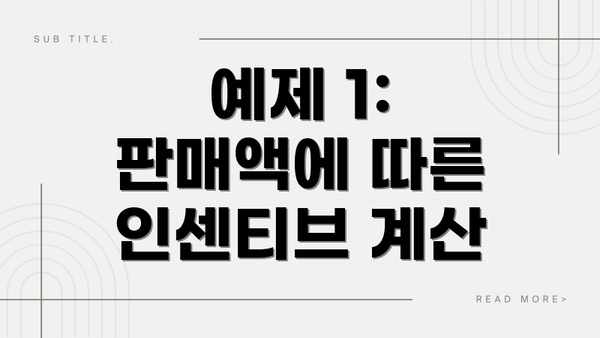
예제 1: 판매액에 따른 인센티브 계산
판매액에 따라 다른 인센티브를 지급하는 경우를 생각해보겠습니다. 다음과 같은 표를 가정합니다.
| 판매액 | 인센티브 |
|---|---|
| 100만원 이상 | 10% |
| 50만원 이상 | 5% |
| 그 외 | 0% |
A1셀에 판매액이 입력되어 있다면, 다음과 같은 수식을 통해 인센티브를 계산할 수 있습니다.
=IF(A1>=1000000. A1*0.1. IF(A1>=500000. A1*0.05. 0))
예제 2: 데이터 유효성 검사 및 오류 처리
입력된 데이터의 유효성을 검사하고, 오류가 발생했을 때 특정 메시지를 표시하는 기능을 구현할 수 있습니다. 예를 들어, 고객 ID가 숫자로만 이루어져야 할 경우, 다음과 같은 수식을 사용할 수 있습니다.
=IF(ISNUMBER(A1), "유효한 고객 ID", "잘못된 고객 ID")
여기서 ISNUMBER 함수는 A1 셀의 값이 숫자인지 여부를 검사합니다.
예제 3 : 조건부 서식과의 연동: 시각적인 데이터 분석 강화
엑셀 IF 함수는 조건부 서식과 결합하여 시각적인 데이터 분석을 강화할 수 있습니다. 예를 들어, 판매액이 목표치를 초과했을 때 셀의 색을 변경하는 등의 기능을 구현할 수 있습니다. 이를 통해 데이터의 패턴을 한눈에 파악하고, 효율적인 의사결정을 지원할 수 있습니다.


엑셀 IF 함수 활용의 핵심 전략: 효율적인 데이터 관리를 위한 실전 가이드
이제 IF 함수를 활용하여 데이터 관리 효율을 극대화하는 핵심 전략들을 알아볼까요? IF 함수 하나만으로도 여러분의 엑셀 작업 속도와 정확성을 놀랍도록 향상시킬 수 있답니다! 자, 함께 효율적인 데이터 관리의 길잡이를 따라가 보시죠!
중첩 IF 함수의 효과적인 활용: 여러 조건을 한 번에 처리해야 할 때, 중첩 IF 함수가 매우 유용해요. 하지만 너무 많은 중첩은 가독성을 떨어뜨릴 수 있으니, 조건의 수를 최소화하고, 가능하면
IFS함수를 고려해 보세요. 복잡한 중첩 IF 함수는 오류 발생 가능성도 높아지므로, 각 조건을 명확하게 작성하고 신중하게 검토하는 것이 중요해요.오류 처리 함수와의 조합:
IFERROR함수와 함께 사용하면 오류 발생 시 원하는 값을 표시하거나 처리를 멈출 수 있어요. 예를 들어, 나누기 연산 시 0으로 나누는 오류를 방지할 수 있죠. 데이터의 오류를 미리 방지하여 분석 결과의 정확성을 높일 수 있답니다. 이를 통해 안정적이고 신뢰할 수 있는 결과를 얻을 수 있어요.절대 참조와 상대 참조의 적절한 사용: 복사 및 붙여넣기 기능을 사용할 때, 셀 참조의 절대/상대 참조를 적절히 사용해야 해요.
$기호를 활용하여 원하는 셀을 고정시켜 원하는 대로 계산 결과가 나올 수 있도록 해야 하지요. 이 부분을 놓치면 예상치 못한 결과가 발생하거나 시간 낭비를 할 수 있으니, 꼼꼼하게 확인해야 해요.데이터 유효성 검사와의 연동: IF 함수와 데이터 유효성 검사를 함께 사용하면 데이터 입력 오류를 줄일 수 있어요. 예를 들어, 특정 범위의 값만 입력받도록 제한하고, 올바르지 않은 값이 입력되면 오류 메시지를 표시할 수 있죠. 데이터의 품질을 유지하는 데 매우 효과적이랍니다.
함수의 이름을 명확하게 짓고 주석을 추가하세요: 복잡한 수식을 작성할 때는 각 셀에 함수의 목적을 설명하는 주석을 달아두세요. 나중에 코드를 다시 볼 때 이해하기 쉽고 수정하기 편리해요. 이는 엑셀 작업의 효율성을 높이고 유지보수를 편리하게 하는 가장 중요한 습관입니다.
작은 단위로 나누어 작성하기: 복잡한 논리를 한꺼번에 작성하기보다 작은 단위의 IF 함수를 여러 개 작성한 후, 그 결과를 조합하는 것이 좋습니다. 오류 수정 및 유지보수가 훨씬 수월해요. 단순히 한 줄로 긴 수식을 작성하는 것보다 훨씬 효율적이랍니다.
정기적인 검토와 수정: 작성한 IF 함수가 제대로 작동하는지 정기적으로 검토하고, 필요에 따라 수정하는 습관을 들이세요. 데이터의 변화나 요구사항 변경에 따라 함수를 수정해줘야 정확한 결과를 얻을 수 있답니다.
위의 팁들을 잘 활용하면 엑셀 IF 함수를 완벽하게 마스터하고, 데이터 관리의 효율성을 크게 높일 수 있을 거예요! 여러분의 엑셀 실력이 한 단계 더 발전하기를 응원합니다!
엑셀 IF 함수 활용 요약: 이제 당신도 IF 함수 전문가!
자, 이제까지 엑셀 IF 함수의 기본부터 다양한 활용 예제, 그리고 효율적인 활용 전략까지 알아보았어요. 이번 장에서는 배운 내용을 정리하고, 앞으로 IF 함수를 더욱 효과적으로 활용하는 데 도움이 될 핵심 포인트들을 간략하게 요약해 드릴게요.
IF 함수의 핵심은 바로 ‘조건’이에요. 조건에 따라 다른 값을 반환하는 간단하지만 강력한 기능이죠. 이 기능을 제대로 활용하려면 조건 설정에 신중해야 해요. 잘못된 조건은 잘못된 결과를 가져오니까요!
IF 함수 활용의 핵심 전략 다시 한번 정리해 볼까요?
- 정확한 조건 설정: 논리 연산자(
=,>,<,>=,<=,<>)를 정확하게 사용하는 것이 중요해요. 작은 실수가 큰 오류로 이어질 수 있으니, 조건을 여러 번 확인하고 입력하는 습관을 들이세요. - 중첩 IF 함수 활용: 하나의 IF 함수로 표현하기 어려운 복잡한 조건은 중첩 IF 함수를 사용하여 해결할 수 있어요. 하지만 너무 과도한 중첩은 가독성을 떨어뜨리므로, 필요한 경우에만 신중하게 사용하는 것이 좋답니다. NESTED IF 함수의 한계를 인지하고, 다른 함수 (예: VLOOKUP, IFS 등)를 활용하는 방법도 고려해 보세요.
- 오류 처리:
IFERROR함수와 함께 사용하여 예상치 못한 오류 발생 시 적절한 값을 반환하도록 설정하면 데이터 분석 과정에서 발생할 수 있는 문제를 미연에 방지할 수 있어요. 특히, #VALUE!, #N/A 등의 오류는 데이터 분석에 큰 차질을 줄 수 있으므로, 항상 오류 가능성까지 고려하여 함수를 작성해야 해요. - 데이터 검증 활용: 데이터 입력 단계에서부터 잘못된 데이터 입력을 방지하기 위해 데이터 검증 기능을 활용하세요. IF 함수와 함께 사용하면 더욱 강력한 데이터 관리 시스템을 구축할 수 있답니다.
- 함수의 효율성: 같은 결과를 얻더라도 더 간결하고 효율적인 함수 사용법을 익히는 것이 중요해요. 불필요한 중첩이나 복잡한 논리를 피하고, 가장 적절한 함수를 선택하여 사용해야 해요. 실력 향상을 위해 다양한 예제를 풀어보고, 다른 함수와의 병용을 시도해 보는 것을 추천드려요!
IF 함수 활용 예시: 간단한 예제로 복습!
| 조건 | 결과 | 수식 | 설명 |
|---|---|---|---|
| 점수가 90점 이상 | A | =IF(A1>=90."A","") | A1 셀의 점수가 90점 이상이면 “A”를, 아니면 빈칸을 반환 |
| 점수가 80점 이상 | B | =IF(A1>=80."B",IF(A1>=90."A","")) | A1 셀의 점수가 80점 이상이면 “B”를, 90점 이상이면 “A”를, 아니면 빈칸을 반환 |
엑셀 IF 함수는 단순하지만, 다양한 조합과 활용법을 통해 복잡한 문제까지 해결할 수 있는 강력한 도구입니다. 꾸준한 연습과 숙달을 통해 엑셀 IF 함수의 진정한 가능성을 경험해 보세요!
이 요약 내용을 통해 엑셀 IF 함수를 더욱 효과적으로 활용하는데 도움이 되셨기를 바라요. 앞으로도 엑셀 마스터를 향한 여러분의 여정을 응원합니다!
결론: 엑셀 IF 함수, 이제 당신의 손안에! 데이터 분석의 새로운 시작
이제까지 엑셀 IF 함수의 기본 개념부터 다양한 실전 예제, 그리고 효율적인 활용 전략까지 함께 살펴보았어요. 처음에는 복잡하게 느껴졌던 IF 함수도 이제는 익숙해지셨을 거라 생각해요. 단순한 조건 판단을 넘어, 복잡한 데이터 분석의 든든한 기반이 되는 IF 함수의 매력을 경험하셨기를 바랍니다.
단순한 데이터 정리에서 벗어나, 이제 IF 함수를 활용하여 여러분만의 효율적인 데이터 분석 시스템을 구축하실 수 있어요. 이를 통해 시간을 절약하고, 더 정확한 결과를 얻을 수 있게 될 거예요.
무엇보다 중요한 것은, 꾸준한 연습만이 여러분을 진정한 엑셀 IF 함수의 달인으로 만들어 줄 거라는 점입니다.
여러분의 엑셀 실력 향상을 위해 몇 가지 팁을 드릴게요.
- 매일 조금씩 연습하세요: 매일 10분이라도 꾸준히 IF 함수를 활용한 연습을 한다면 놀라운 성장을 경험하실 수 있을 거예요.
- 실제 데이터를 활용하세요: 가상의 데이터보다 실제 업무나 프로젝트에 관련된 데이터를 활용하면 더욱 실질적인 학습 효과를 얻을 수 있어요.
- 다양한 예제를 시도하세요: 본 가이드에 제시된 예제 외에도, 스스로 다양한 상황을 가정하고 IF 함수를 적용해 보세요. 문제 해결 과정에서 더 많은 것을 배우게 될 거예요.
- 온라인 자료를 적극 활용하세요: 다양한 온라인 강의와 자료들을 통해 엑셀 IF 함수에 대한 이해를 더욱 깊게 할 수 있어요.
이 가이드가 여러분의 엑셀 IF 함수 마스터 여정의 좋은 시작점이 되었기를 바랍니다. 이제, 여러분의 손으로 엑셀 데이터 분석의 세계를 펼쳐나가세요! 여러분의 능력은 여러분의 상상 이상일 거예요! 앞으로 더욱 발전된 엑셀 실력으로 업무 효율을 높이고, 성공적인 결과를 만들어내시길 응원합니다! 힘내세요!
자주 묻는 질문 Q&A
Q1: 엑셀 IF 함수의 기본 구조는 어떻게 되나요?
A1: 엑셀 IF 함수의 기본 구조는 `=IF(조건, 참일 때 값, 거짓일 때 값)` 입니다. 조건은 TRUE/FALSE를 반환하는 논리식, 참/거짓일 때 값은 원하는 결과값을 입력합니다.
Q2: IF 함수를 사용하여 60점 이상이면 “합격”, 미만이면 “불합격”을 표시하는 공식은 어떻게 작성하나요?
A2: `=IF(A1>=60. “합격”, “불합격”)` A1셀에 점수가 있다고 가정합니다.
Q3: 중첩 IF 함수를 사용하는 이유와 주의사항은 무엇인가요?
A3: 여러 조건을 한번에 처리하기 위해 중첩 IF 함수를 사용합니다. 하지만 너무 많은 중첩은 가독성을 떨어뜨리고 오류 가능성을 높이므로, IFS 함수 사용이나 조건 수 최소화를 고려해야 합니다.
이 콘텐츠의 무단 사용은 저작권법에 위배되며, 이를 위반할 경우 민사 및 형사상의 법적 처벌을 받을 수 있습니다. 무단 복제, 배포를 금지합니다.
※ 면책사항: 위 본문 내용은 온라인 자료를 토대로 작성되었으며 발행일 기준 내용이므로 필요 시, 최신 정보 및 사실 확인은 반드시 체크해보시길 권장드립니다.

